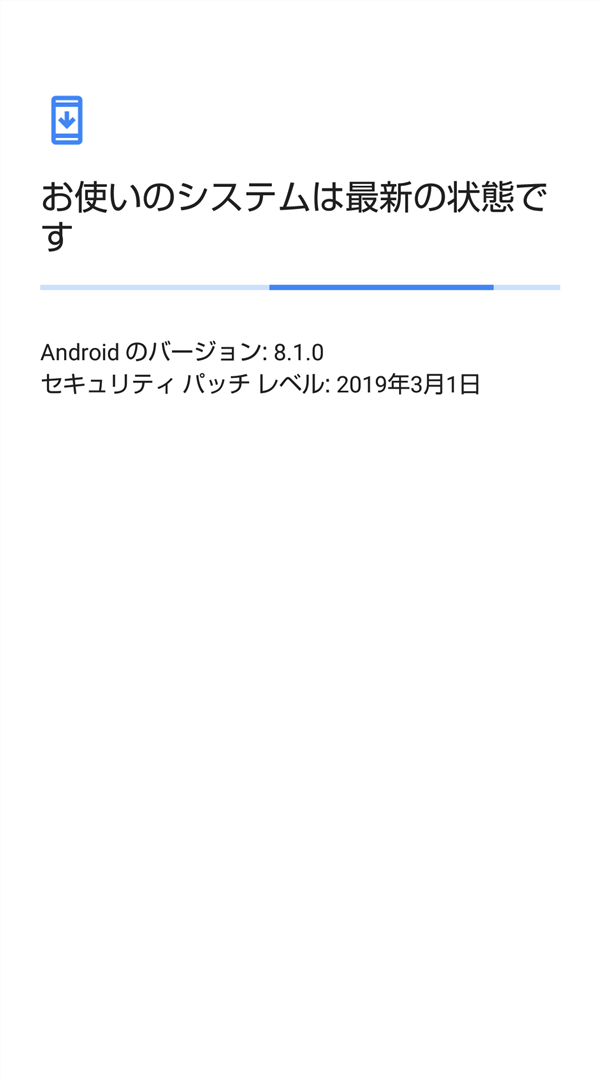Androidスマートフォンに搭載されているAndroid OSは、大元はGoogleがOSの新バージョンやアップデート、セキュリティパッチ(プログラムの脆弱性等を修正するプログラム)等のデータを作成するものの、スマホの製造メーカーや、携帯キャリア(docomo、au,SoftBank等)がそれらに手を加えて配信するため、スマホの機種や携帯キャリア機、SIMフリー機等の違いによって、データの配信時期がバラバラです。
そこで今回は、手持ちのAndroidスマホのOSバージョンがいくつなのかを知るために、Android OSのバージョンを確認する方法を紹介します。
Android OSのバージョンを確認する方法
※ここでは、シャープのAQUOS sense2を使用します。
1.スマホ本体の「ホーム」画面にある「設定」アイコンをタップします。
2.「設定」画面が開くので、画面を下方にスクロールして、「システム」をタップします。
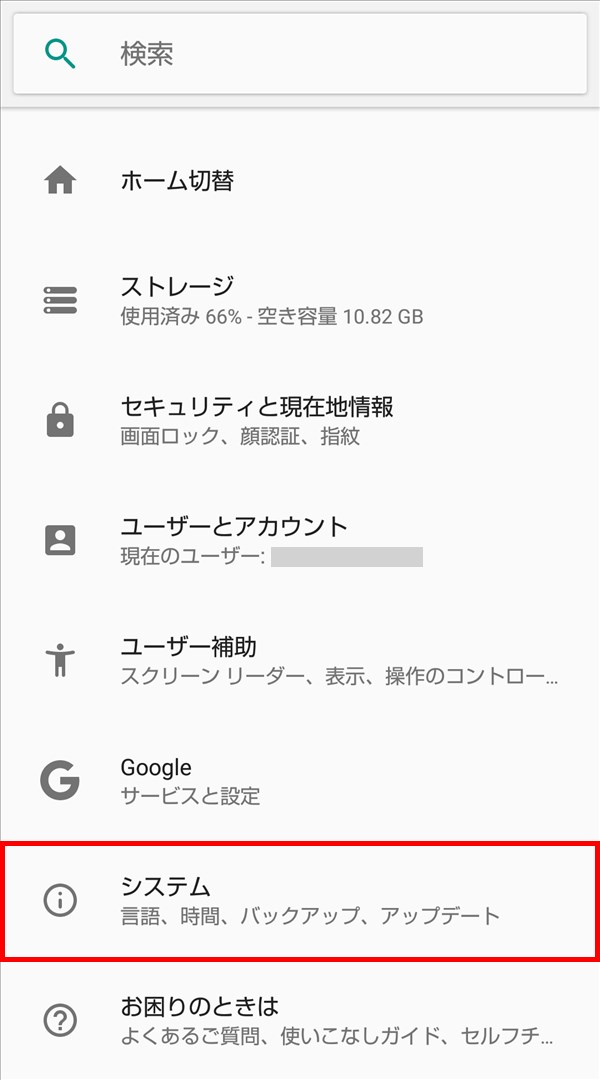
3.「システム」画面が開くので、画面を下方にスクロールして、「端末情報」をタップします。
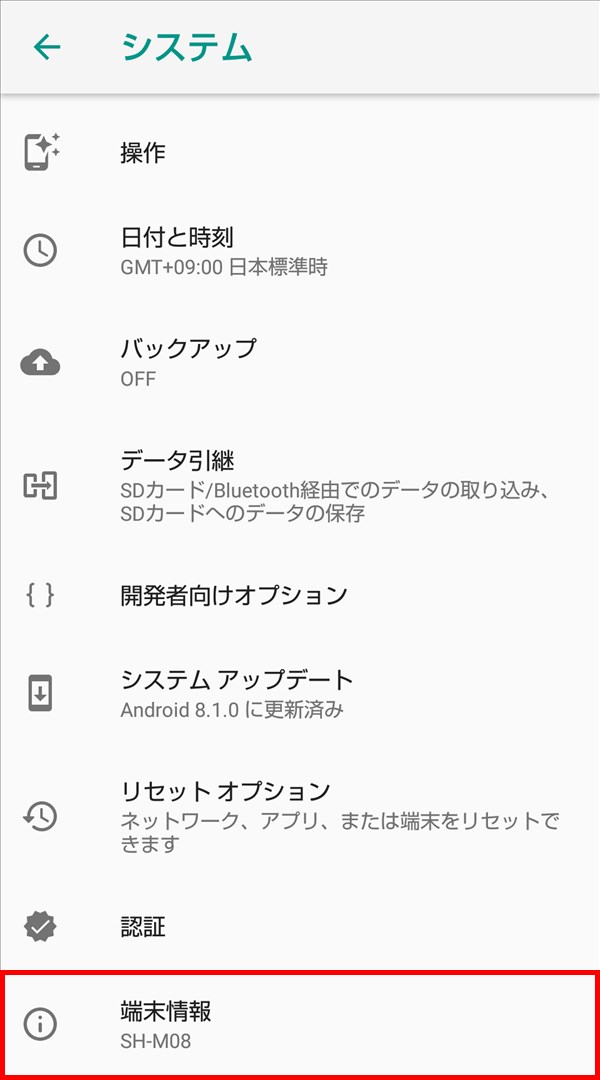
4.「端末情報」画面が開き、「Androidバージョン」項目に、バージョンが表示されています。
※ここでは、「Androidバージョン 8.1.0」と表示されています。
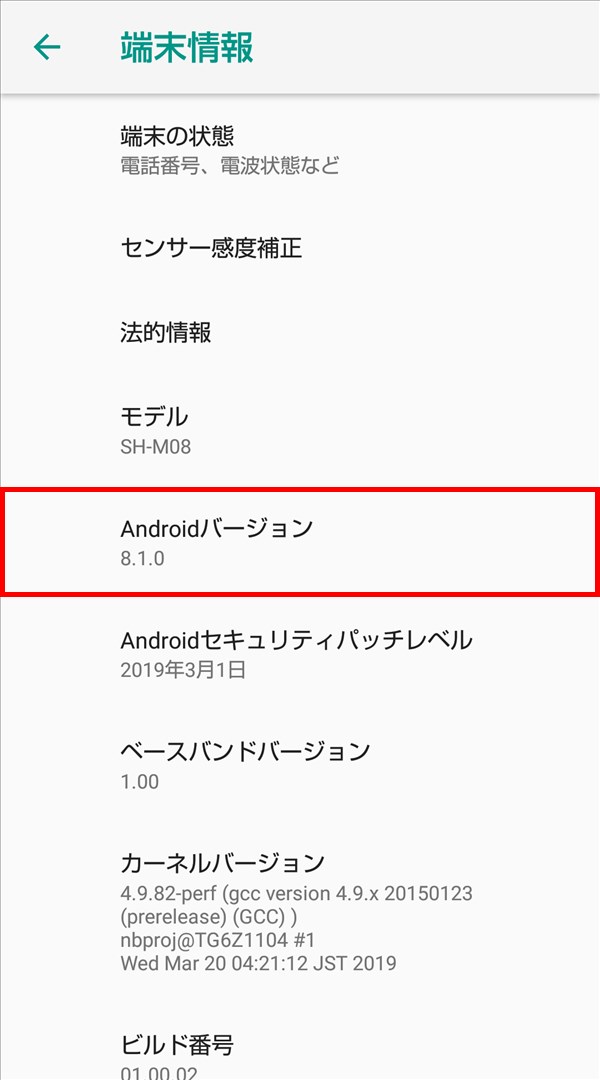
OSバージョンやセキュリティパッチが最新の状態なのかを確認する方法
次に、Android OSのバージョンやセキュリティパッチが、その端末に配信されているデータの最新の状態になっているかどうかを確認する方法です。
5.上記「3.」の「システム」画面で、「システムアップデート」をタップします。
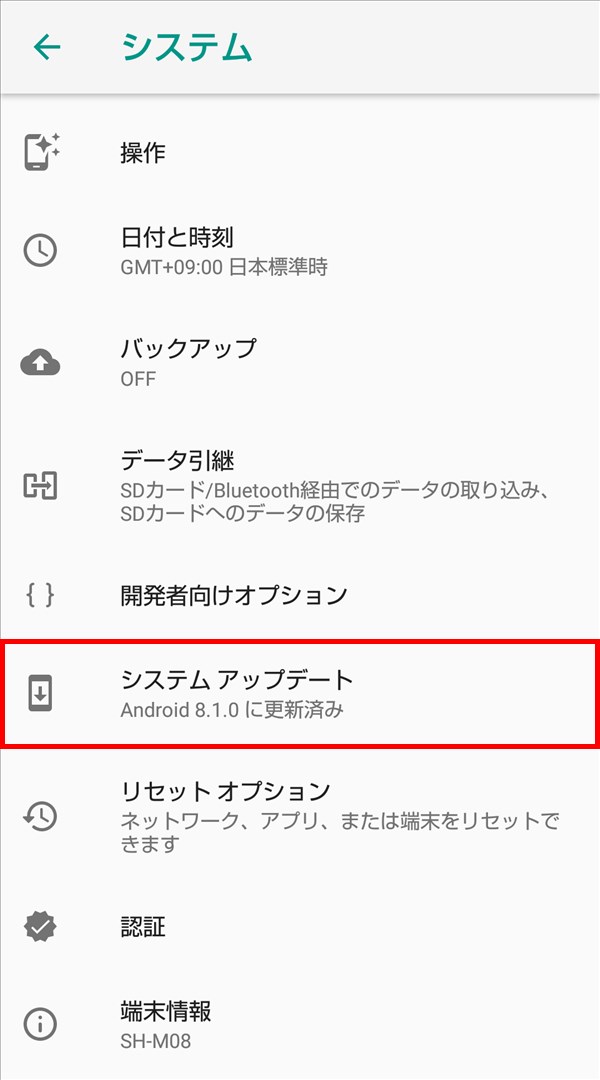
6.「システムアップデート」画面が開き、端末のAndroid OSのバージョンやセキュリティパッチが最新の状態かどうか等の情報が表示されます。
※ここでは、下記の情報が表示されています。
お使いのシステムは最新の状態です
Android のバージョン:8.1.0
セキュリティ パッチ レベル:2019年3月1日
アップデートの最終確認:7:37
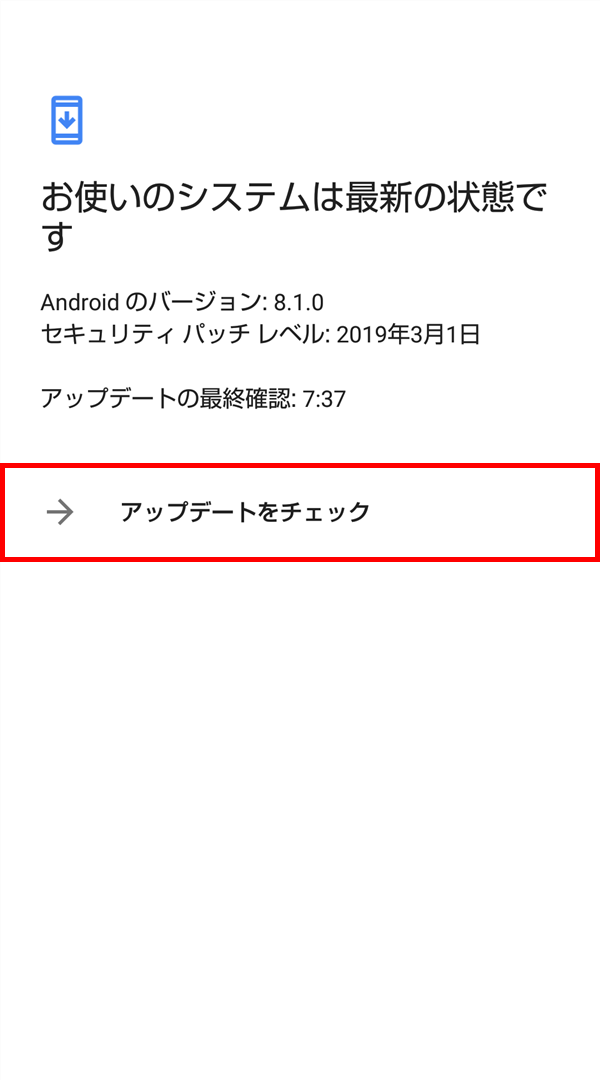
※「→ アップデートをチェック」をタップすると、「アップデートの最終確認:~」の時間よりも後に配信されたデータがないかどうかを、ネットにアクセスして確認してくれます。